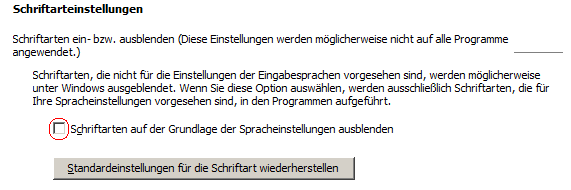|
Die Schriftarten, welche nicht für die Einstellungen der Eingabesprache(n) vorgesehen sind (z. B. "Simplified Arabic" bei Deutsch), werden möglicherweise automatisch ausgeblendet und stehen in Windows-Programmen nicht bereit. Diese Funktion kann über die Benutzeroberfläche oder direkt per Registrierungsschlüssel deaktiviert werden.
So geht's (Benutzeroberfläche):
- "" > ("") > "" > ""
- Klicken Sie auf den Link "".
- Deaktivieren Sie die Option "".
- Übernehmen Sie die Änderungen mit "".
So geht's (Registrierung):
- Starten Sie "%windir%\regedit.exe" bzw. "%windir%\regedt32.exe".
- Klicken Sie sich durch folgende Schlüssel (Ordner) hindurch:
HKEY_CURRENT_USER
Software
Microsoft
Windows NT
CurrentVersion
Font Management
- Doppelklicken Sie auf den Schlüssel "Auto Activation Mode".
Falls dieser Schlüssel noch nicht existiert, dann müssen Sie ihn erstellen. Dazu klicken Sie mit der rechten Maustaste in das rechte Fenster. Im Kontextmenü wählen Sie "Neu" > "DWORD-Wert" (REG_DWORD). Als Schlüsselnamen geben Sie "Auto Activation Mode" ein.
- Ändern Sie den Wert ggf. auf "0" (anzeigen).
- Die Änderungen werden ggf. erst nach einem Neustart aktiv.
Hinweise:
- Auto Activation Mode:
0 = Schriftarten werden nicht auf der Grundlage der Spracheinstellungen automatisch ausgeblendet.
1 = Schriftarten werden auf der Grundlage der Spracheinstellungen automatisch ausgeblendet. (Standard)
- Ändern Sie bitte nichts anderes in der Registrierungsdatei. Dies kann zur Folge haben, dass Windows und/oder Anwendungsprogramme nicht mehr richtig arbeiten.
|